12 modi per risolvere il problema di mancata visualizzazione di “Spotify DJ”.
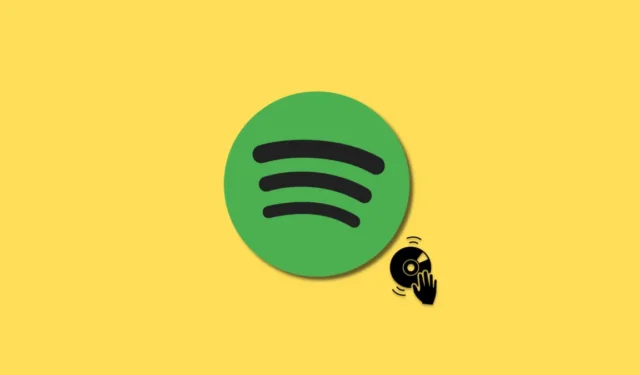
Spotify ha finalmente incluso l’intelligenza artificiale nella sua app lanciando Spotify DJ, che ha guadagnato un’immensa popolarità. Questo software per DJ ti offre un’intelligenza artificiale che analizza le tue preferenze musicali passate, come Mi piace, Non mi piace, playlist e artisti seguiti, per generare una playlist su misura per i tuoi gusti personali.
Dopo aver analizzato le preferenze dell’utente, l’IA utilizzerà un modello vocale per il DJ, progettato sulla base di Xavier “X” Jernigan, per riprodurre una combinazione di brani vecchi e nuovi. Tuttavia, diversi utenti hanno segnalato che la funzione DJ non è loro accessibile sull’app Spotify. Se stai affrontando lo stesso problema, ecco una guida per risolverlo sul tuo dispositivo mobile.
Spotify DJ non mostra il problema: 12 modi per risolverlo
Puoi utilizzare le correzioni seguenti se Spotify DJ non viene visualizzato per te nell’app. Ti consigliamo di iniziare con la prima correzione e di farti strada nell’elenco fino a quando non sarai in grado di accedere al DJ. Iniziamo.
1. Assicurati che la tua regione sia supportata
Spotify DJ è attualmente nella sua fase di rilascio iniziale, motivo per cui è disponibile solo per gli utenti Spotify residenti negli Stati Uniti e in Canada . Quindi, se ti trovi in una regione diversa, potrebbe essere il motivo per cui DJ non è disponibile per te nell’app Spotify. Cambiare la tua regione non sarà un’opzione e dovrai semplicemente aspettare fino a quando Spotify DJ non verrà rilasciato a tutti gli utenti di tutto il mondo nelle prossime settimane.
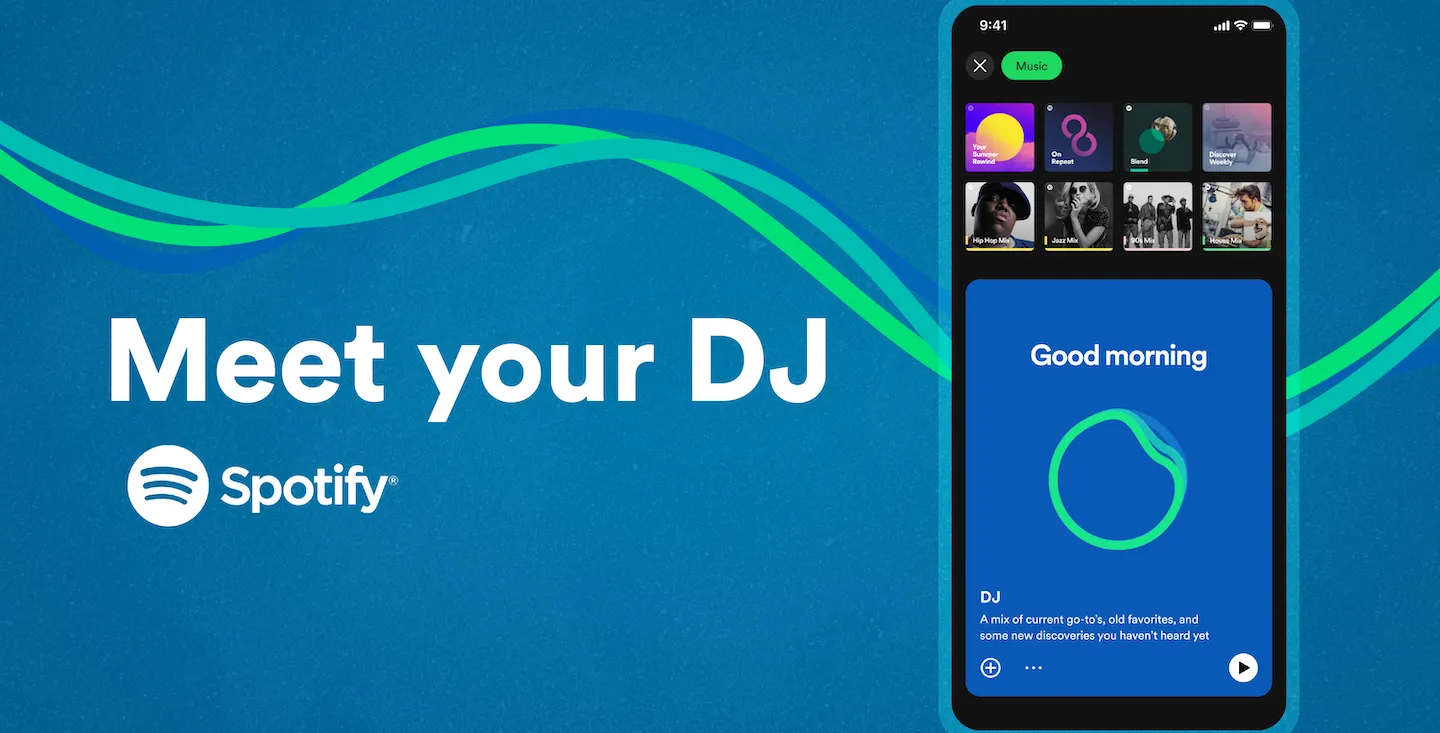
Oltre alle restrizioni regionali, Spotify DJ è anche limitato ai soli abbonati Spotify Premium . Quindi, se sei un utente gratuito in una regione supportata, potrebbe essere il motivo per cui Spotify DJ non è disponibile per te. Tuttavia, non tutti gli utenti premium hanno Spotify DJ poiché non è stato ancora implementato per tutti. Potresti voler ottenere un abbonamento premium per essere tra i primi a ottenere Spotify DJ una volta che sarà disponibile.
3. Attendi l’implementazione della versione beta per il tuo account
Un altro avvertimento è che Spotify DJ è attualmente nella sua fase beta . Ciò significa che viene gradualmente distribuito agli utenti premium negli Stati Uniti e in Canada. Pertanto, se non disponi di DJ AI nonostante soddisfi i requisiti di cui sopra, la versione beta potrebbe non essere ancora stata implementata per il tuo account. In questi casi, puoi aspettare qualche giorno e vedere se Spotify DJ diventa disponibile.
4. Assicurati di accedere correttamente a Spotify DJ
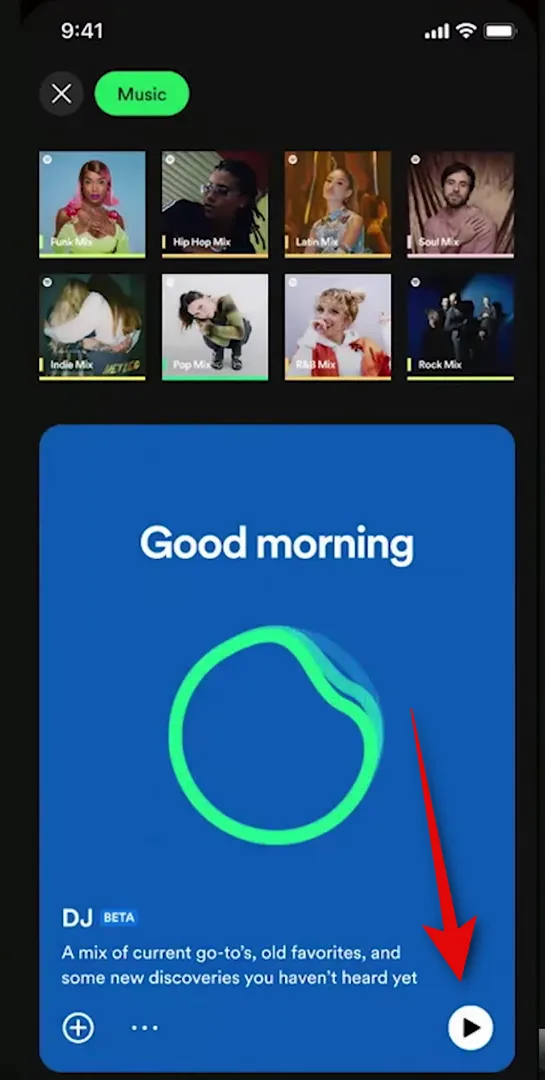
Potrebbe essere che non riesci a trovare l’opzione Spotify DJ nell’app. Ti consigliamo di verificare che stai cercando DJ nell’app. Vai all’app Spotify > Musica > premi Riproduci sulla scheda DJ . Se non riesci a vedere la scheda DJ, sarà una grande scheda blu in alto dopo aver selezionato il tag Musica.
5. Seleziona e abilita AI DJ per il tuo account
Hai anche la possibilità di abilitare o disabilitare il DJ in base alle tue preferenze. Se non riesci a trovare il DJ nell’app, è possibile che sia stato disabilitato per il tuo account. Vai su Spotify > Impostazioni > Riproduzione > AI DJ. Se l’interruttore per AI DJ è disabilitato, toccalo e attivalo. Ora puoi utilizzare la sezione sopra per trovare la scheda DJ nell’app mobile se era disabilitata per il tuo account.
6. Riavvia l’app Spotify
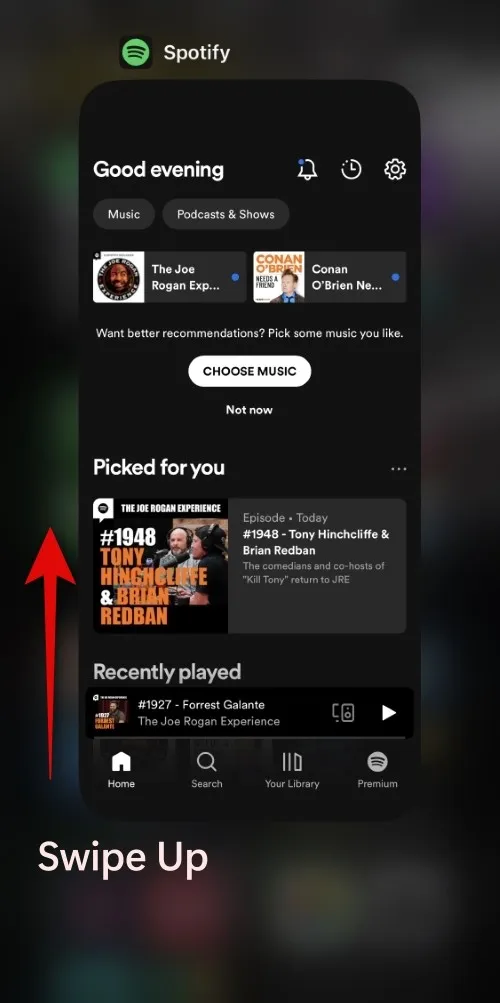
Potrebbe anche essere che tu stia semplicemente affrontando un bug o che l’app Spotify sia in esecuzione da molto tempo in background. Il riavvio dell’app può aiutarti a risolvere questo problema nella maggior parte dei casi. Se utilizzi un iPhone, scorri verso l’alto dalla parte inferiore dello schermo per visualizzare il selettore di app. Ora scorri verso l’alto sulla scheda dell’app Spotify per chiudere l’app. Attendi qualche minuto e avvia nuovamente l’app per controllare ancora una volta la scheda DJ.
Se sei un utente Android, puoi scorrere verso l’alto dal basso o premere due volte l’icona Home per visualizzare il menu multitasking. Scorri e trova l’app Spotify, quindi scorri verso l’alto per chiudere l’app. Ora avvia l’app dopo alcuni minuti e controlla di nuovo la scheda DJ. Se stavi affrontando un bug temporaneo, la scheda DJ ora dovrebbe essere disponibile.
7. Controlla e installa gli aggiornamenti
Ora ti consigliamo di controllare e installare tutti gli aggiornamenti delle app disponibili. Spotify DJ è una funzionalità abbastanza nuova e richiede l’ultimo aggiornamento dell’app per introdurre DJ AI sul tuo dispositivo. Se non controlli gli aggiornamenti o non aggiorni l’app Spotify da un po’, potrebbe essere il motivo per cui il DJ non è disponibile per te.
Se sei un utente iPhone, vai su App Store > Immagine ID Apple . Ora scorri l’elenco degli aggiornamenti disponibili e tocca Aggiorna accanto a Spotify se compare nell’elenco.
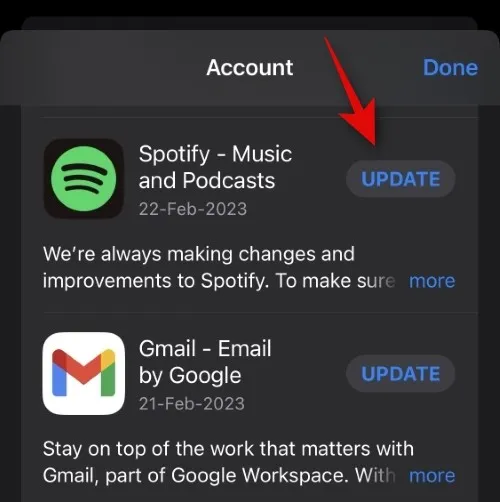
Se sei un utente Android, vai al Play Store > menu Hamburger > Le mie app e i miei giochi > Aggiornamenti . Scorri l’elenco delle app per trovare Spotify, quindi tocca Aggiorna accanto ad esso.
8. Cancella cache e dati dell’app (solo utenti Android)
Se sei un utente Android, puoi eliminare la cache e i dati dell’app, il che può risolvere molti problemi con Spotify, inclusa la scheda DJ mancante. Per cancellare la cache e i dati di Spotify, vai su Impostazioni> App> Spotify> Forza arresto> Archiviazione e cache . Ora tocca prima Cancella cache per svuotare la cache. Quindi tocca Cancella dati per cancellare i dati di Spotify. Conferma la tua scelta quando ti viene richiesto. Ora puoi provare a controllare nuovamente la scheda DJ nell’app Spotify. Se la funzione non era disponibile per te a causa di problemi con la cache, ora dovresti essere in grado di utilizzare DJ su Spotify.
9. Reinstalla l’app Spotify
Se, a questo punto, DJ non è ancora disponibile per te, ti consigliamo di provare a reinstallare l’app. Se sei un utente iPhone, tocca e tieni premuto su Spotify nella schermata iniziale o nella Libreria app. Tocca Elimina app e poi di nuovo Elimina per confermare la tua scelta.
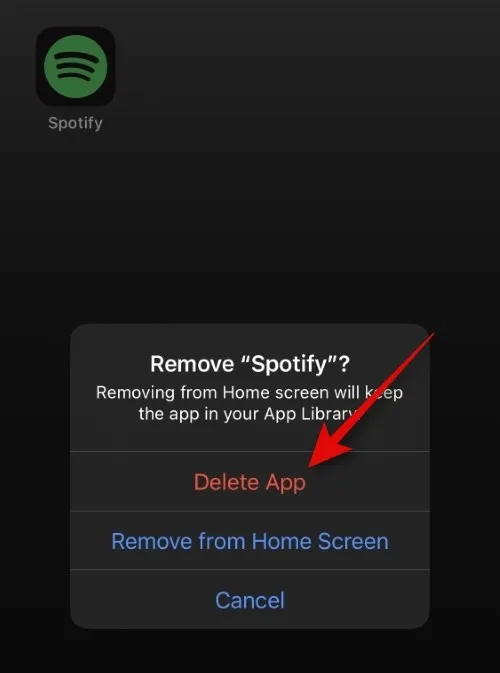
Se utilizzi un telefono Android, tocca e tieni premuto su Spotify e seleziona Informazioni app . Tocca Disinstalla e conferma la tua scelta quando ti viene richiesto. Dopo aver disinstallato l’app, puoi scaricarla di nuovo e provare a utilizzare nuovamente Spotify DJ utilizzando i collegamenti sottostanti.
10. Prova a unirti al programma beta di Spotify
Alcuni utenti negli Stati Uniti e in Canada sono riusciti a ottenere la funzione beta di Spotify DJ iscrivendosi al programma beta per l’app Spotify. Questo non è un requisito. Tuttavia, se non riesci ancora a trovare DJ nell’app Spotify, potrebbe valere la pena provare. Spotify ha una guida dettagliata per aiutarti a partecipare al programma beta se utilizzi un dispositivo Android o iOS. Usa il link qui sotto per aiutarti a imparare e iscriviti al programma beta di Spotify, se preferisci.
11. Aspetta qualche giorno
Molti utenti hanno anche affermato che, nonostante si trovino in una regione supportata e siano abbonati premium, DJ AI ha impiegato ancora alcuni giorni per presentarsi. Lo stesso potrebbe valere per te poiché la funzione è ancora nella sua versione iniziale e nella fase beta. È possibile che l’ultimo aggiornamento dell’app Spotify debba ancora essere rilasciato nella tua regione o che la funzione DJ debba ancora essere resa disponibile. Ora ti consigliamo semplicemente di attendere un giorno o due e installare tutti gli aggiornamenti che vengono visualizzati durante questo periodo. Dovrebbe aiutarti a far funzionare la funzione DJ nell’app mobile.
12. Controlla lo stato di Spotify nella tua regione
Infine, Spotify potrebbe dover affrontare problemi o interruzioni del server nella tua regione. Ciò può impedire alle funzionalità esistenti e nuove di funzionare come previsto nell’app mobile, incluso il nuovo AI DJ. Se, a questo punto, DJ non è ancora presente nella tua app, ti consigliamo di controllare lo stato di Spotify nella tua regione. Utilizza le risorse collegate di seguito per aiutarti a verificare lo stato corrente di Spotify.
Speriamo che questo post ti abbia aiutato a correggere facilmente la funzione DJ mancante nell’app Spotify. Se hai altre domande, inseriscile nella sezione commenti qui sotto.



Lascia un commento